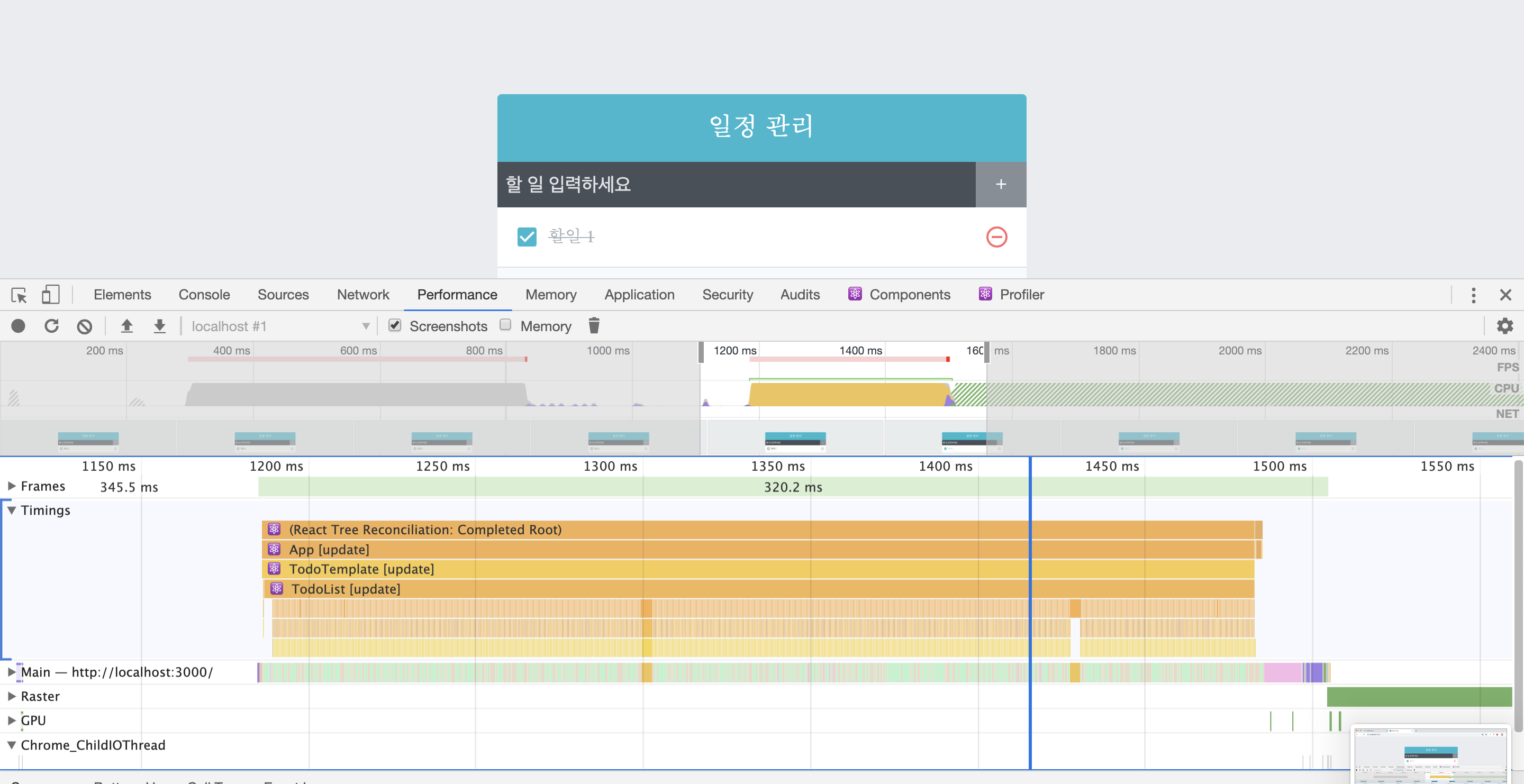17.1 작업 환경 설정
//redux, react-redux라이브러리 설치
yarn add redux react-redux
//.prettierrc
{
"singleQuote": true,
"semi": true,
"useTabs": false,
"tabWidth": 2,
"trailingComma": "all",
"printWidth": 80
}17.2 UI 준비하기
17.3 리덕스 관련 코드 작성하기
액션 타입, 액션 생성 함수, 리듀서 코드를 작성. 작성 방법은 아래 두 가지로 나뉨.
- actions, constants, reducers로 각각 디렉터리를 구분해서 작성하는 방법
-
Ducks패턴 : 액션 타입, 액션 생성함수, 리듀서 함수를 기능별로 파일 하나에 몰아서 다 작성하는 방식
- 액션 타입 정의하기
- 액션 생성 함수 만들기
- 초기 상태 및 리듀서 함수 만들기
- 루트 리듀서 만들기
17.4 리액트 애플리케이션에 리덕스 적용하기
17.4.1 스토어 만들기
17.4.2 Provider 컴포넌트를 사용하여 프로젝트에 리덕스 적용하기
17.4.3 Redux DevTools의 설치 및 적용
//크롬 확장 프로그램 설치(Redux DevTools)
1.
const store = createStore(rootReducer, window.__REDUX_DEVTOOLS_EXTENSION__ && window.__REDUX_DEVTOOLS_EXTENSION__());
2.
패키지를 설치하여 적용(코드 훨씬 깔끔해짐)
yarn add redux-devtools-extension
import {composeWithDevTools} from "redux-devtools-extension";
const store = createStore(rootReducer, composeWithDevTools());
//index.js
import rootReducer from "./modules";
import {createStore} from 'redux';
import {Provider} from 'react-redux';
import {composeWithDevTools} from "redux-devtools-extension";
const store = createStore(rootReducer, composeWithDevTools());
ReactDOM.render(
<Provider store={store}>
<App/>
</Provider>,
document.getElementById('root')
);
17.5 컨테이너 컴포넌트 만들기
const makeContainer = connect(mapStateToProps, mapDispatchToProps);
makeContainer(타깃 컴포넌트);
//connect 함수사용
const mapStateToProps = state => ({
number: state.data.number
});
const mapDispatchToProps = dispatch => ({
increase: () => dispatch(increase()),
decrease: () => dispatch(decrease())
});
export default connect(mapStateToProps, mapDispatchToProps)(Container);
//bindActionCreators함수 사용
export default connect(
state => ({
number: state.data.number
}),
dispatch => bindActionCreators(
{
increase,
decrease,
}, dispatch)
)(Container);
//mapDispatchToProps 파라미터에 액션 생성함수 객체 삽입 (connect 함수가 내부적으로 bindActionCreators 작업 대신 해줌)
export default connect(
state => ({
number: state.data.number
}),
{
increase,
decrease
}
)(Container);17.6 리덕스 더 편하게 사용하기
17.6.1 redux-actions
//라이브러리 설치
yarn add redux-actions
//createAction, handleActions를 사용해서 가독성 향상
import {createAction, handleActions} from "redux-actions";
const INCREASE = 'counter/INCREASE';
const DECREASE = 'counter/DECREASE';
export const increase = createAction(INCREASE);
export const decrease = createAction(DECREASE);
const initialState = {
number: 0
};
const counter = handleActions(
{
[INCREASE]: (state, action) => ({number: state.number + 1}),
[DECREASE]: (state, action) => ({number: state.number - 1}),
},
initialState
)
export default counter;
17.6.2 immer
//spread, 배열 내장 함수 대신 immer를 사용한 불변성 유지 업데이트
//전
({...state, input: data}),
//후
produce(state, draft => {
draft.input = data
}),17.7 Hooks를 사용하여 컨테이너 컴포넌트 만들기
17.7.1 useSelector로 상태 조회하기
const result = useSelector(state => state.data.num);17.7.2 useDispatch를 사용하여 액션 디스패치하기
const dispatch = useDispatch();
dispatch({type : 'TEST_ACTION'});useDispatch를 사용할 때는 성능 최적화를 위해 useCallback을 함께 사용하는 것을 권장.
17.7.3 useStore를 사용하여 리덕스 스토어 사용하기
const store = useStore();
store.dispatch({type : 'TEST_ACTION'});
store.getState();17.7.5 useActions 유틸 Hook을 만들어서 사용하기
17.7.6 connect 함수와의 주요 차이점
useSelector를 사용할 때는 성능 최적화를 위해 React.memo를 컨테이너 컴포넌트에 사용해 주어야 함.
'개발 도서 > 리액트를 다루는 기술(개정판)' 카테고리의 다른 글
| 19장 코드 스플리팅 (0) | 2020.06.14 |
|---|---|
| 18장 리덕스 미들웨어를 통한 비동기 작업 관리 (0) | 2020.06.14 |
| 16장 리덕스 라이브러리 이해하기 (0) | 2020.06.07 |
| 15장 Context API (0) | 2020.06.07 |
| 14장 외부 API를 연동하여 뉴스 뷰어 만들기 (0) | 2020.06.06 |